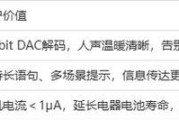在使用小米手机的过程中,系统更新是提升手机性能和增加新功能的重要方式。但是,不少用户在经历系统更新之后,可能会遇到时间设置不正确的问题。这不仅影响日常使用,还可能带来其他不便。本文将为您提供全方位的解决方案,帮助您轻松解决小米系统更新后时间设置错误的问题。
1.检查时间设置基础操作
我们需要确认一些基础设置是否正确:
1.1手动调整时间
1.打开手机的“设置”应用。
2.向下滑动找到“日期与时间”选项,并点击进入。
3.确保“自动日期与时间”开关是打开状态。如果是关闭的,请打开它。
4.如果自动开关已打开,但时间仍然不正确,尝试手动调整时间,选择正确的日期和时间。
5.点击右上角的“保存”按钮,确保更改生效。
1.2时间格式检查
在“日期与时间”设置中,还需要确认时间格式是否符合您的习惯:
1.确认是否选择了24小时制或12小时制。
2.如有需要,调整时区设置,确保与您所在地区一致。
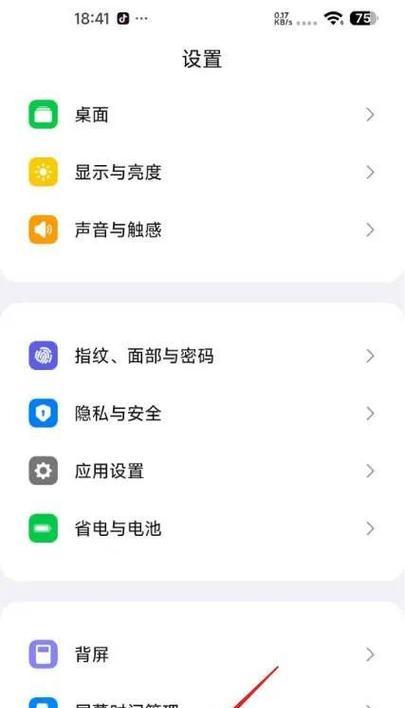
2.网络时间同步
小米手机提供了网络时间同步功能,以确保时间的准确性。如果自动同步功能被关闭,手动同步一次通常能解决时间不正确的问题:
1.在“日期与时间”设置中,找到“同步网络时间”选项。
2.确保开关已打开。
3.可能需要手动点击“立即同步”按钮。
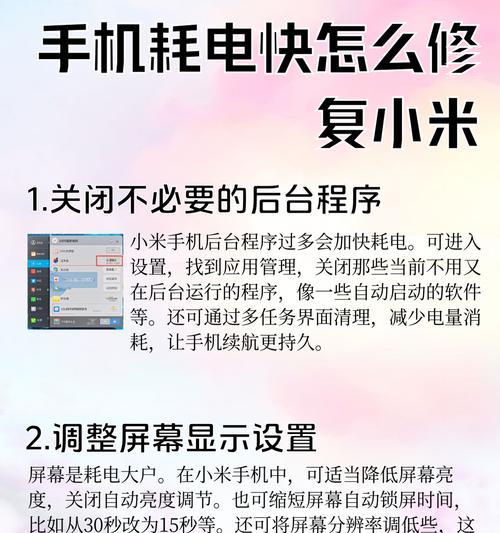
3.恢复出厂设置前的准备工作
若上述方法都无法解决问题,考虑进行系统恢复出厂设置。但在执行此操作前,请务必做好以下准备工作:
3.1数据备份
1.在设置中找到“备份与重置”选项。
2.选择“备份数据”或“云备份”。
3.根据提示备份您的联系人、信息、应用数据等重要信息。
3.2关闭查找我的设备
1.在设置中搜索并进入“账号与安全”。
2.找到“查找我的设备”选项并关闭它。
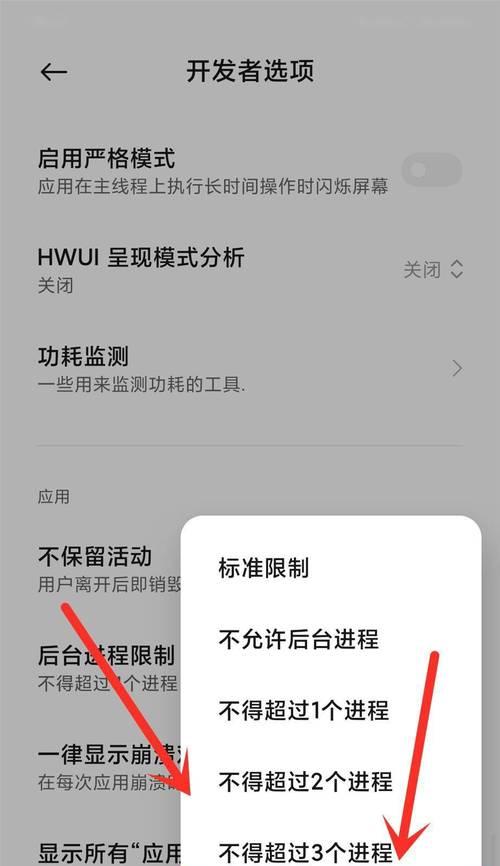
4.恢复出厂设置
如果时间问题依然无法解决,执行恢复出厂设置可能是最后的选择:
1.进入“备份与重置”。
2.点击“恢复出厂设置”。
3.根据提示确认,并等待手机重启完成。
在进行此操作时,请注意,所有个人数据将被清除,手机将恢复至初始状态。
5.常见问题及解决办法
5.1时间总是自动变快或变慢
如果时间自动变快或变慢,可能是因为手机的硬件或软件出现了故障。这时,可以尝试重启手机,若问题依旧,建议联系小米的客服或者去小米授权的维修点进行检查。
5.2系统更新后,时区错误
在更新系统后,如果发现时区设置错误,通常与网络同步有关。请检查手机是否已连接到网络,并再次尝试同步网络时间。
6.结语
综合以上所述,小米系统更新后时间设置不正确的问题,通常通过简单的设置调整就可以解决。如果遇到特殊情况,不要忘记还有备份数据和恢复出厂设置这两种方法可以尝试。请按照本文提供的步骤,一步一步地检查和操作,相信您能够快速解决时间设置问题,继续享受小米手机为您带来的便捷体验。
标签: #怎么办